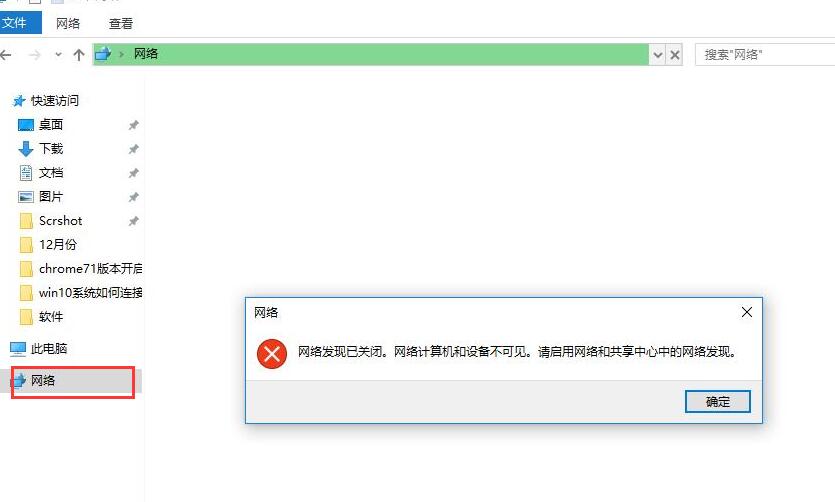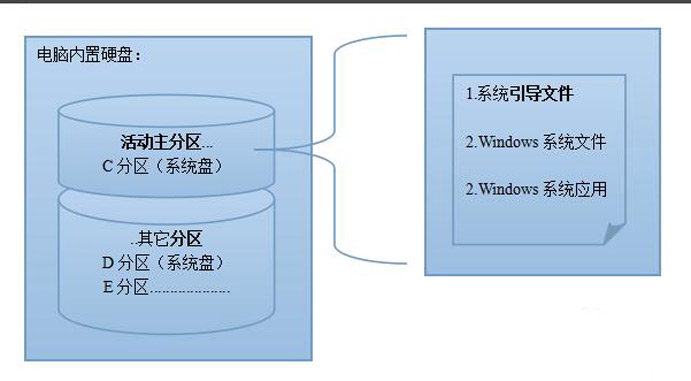win7升级win10教程分享
随着win10系统的日渐成熟,相信很多朋友都想从win7升级win10,网上有许多从win7升级到win10的方法,但也不是所有朋友都知道的。那么win7升级win10该如何操作呢?下面IT技术资料分享网小编就给大家分享win7升级win10图文教程,希望对大家有所帮助。
win7怎么升级到win10教程
我们可以通过系统之家的一键重装大师进行升级。
首先,下载并安装一键重装大师
在打开软件之前,我们先检查磁盘内存是否充足
在安装之前,建议先将相关安全软件关闭,避免安装失败
进入系统之家一键重装主页面,点击【系统重装】
软件检测装机环境,待检测完毕,点击【下一步】
既然今天是win7升级win10,我们选好win10系统点击【安装此系统】,点击下一步
根据自己情况判断是否备份资料
点击【下一步】
如果你想用U盘安装,可选择制作U盘,否则点击【安装系统】
软件开始下载系统
安装装机环境
点击【立即重启】
重启中
选择【DOS】按下【Enter】
释放文件中,耐心等待
初始化安装
安装驱动中
设置系统中
安装成后重启电脑即可使用
以上就是IT技术资料分享网小编给大家分享的win7升级win10的详细教程了,希望能帮助到大家。关注IT技术资料分享网,学习更多电脑使用技巧
| 上一篇: 打开应用程序(exe)提示不是有效的win32应用程序如何解决? | 下一篇: 如何关闭win7的系统还原功能? |
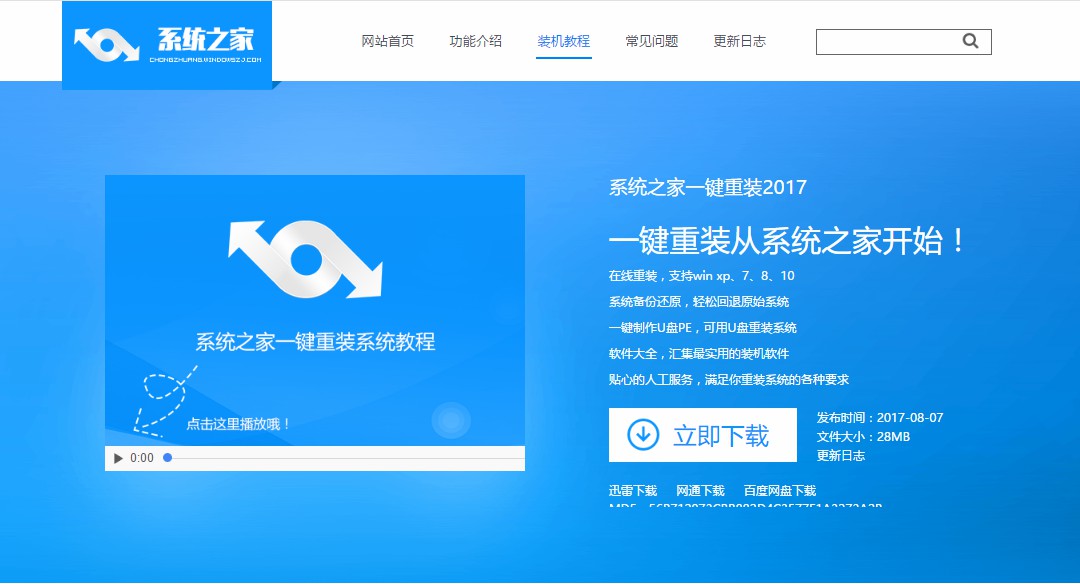
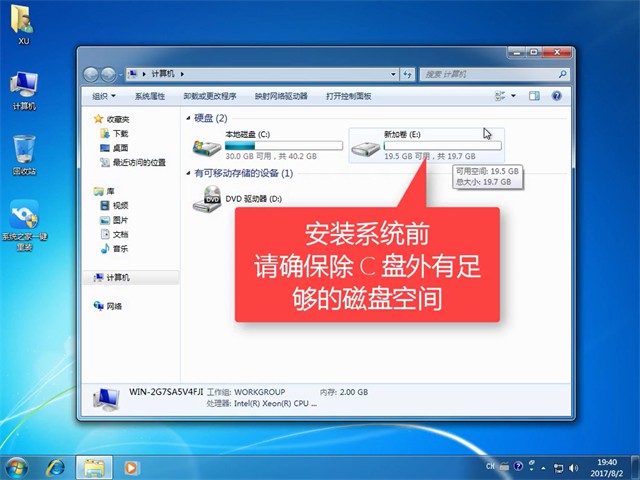
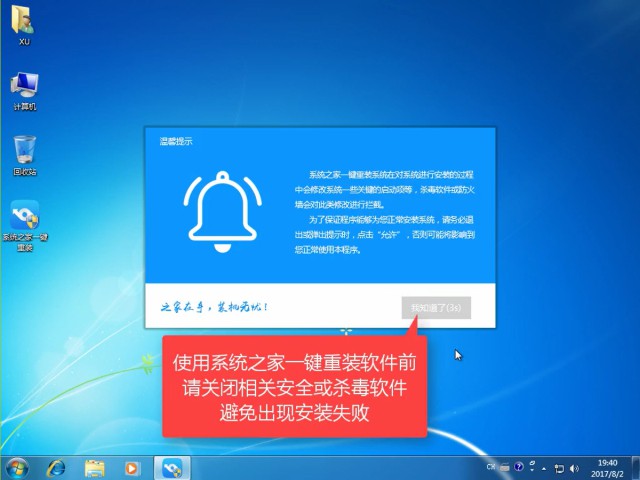
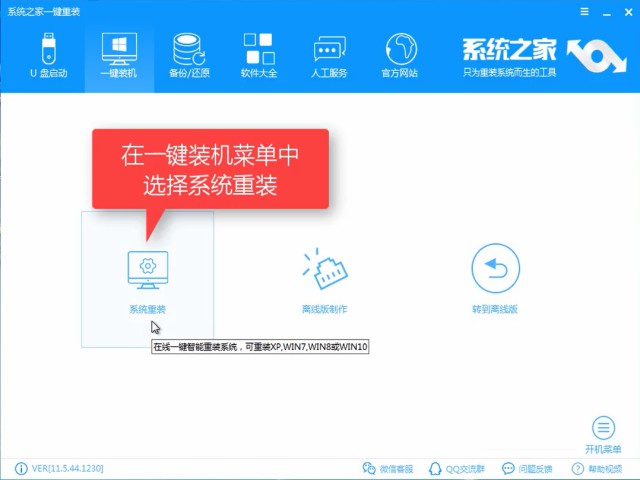
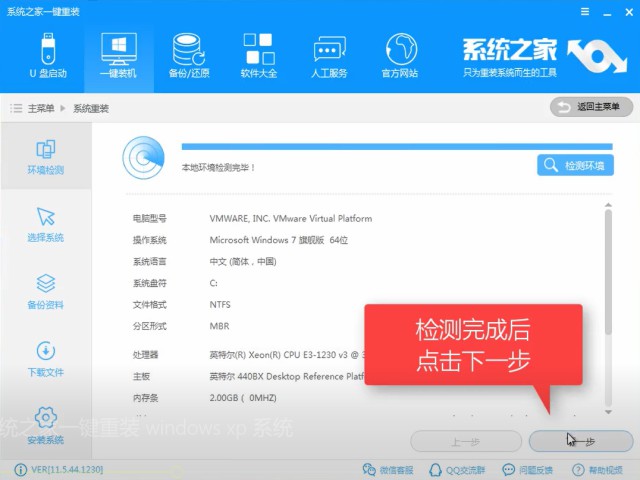
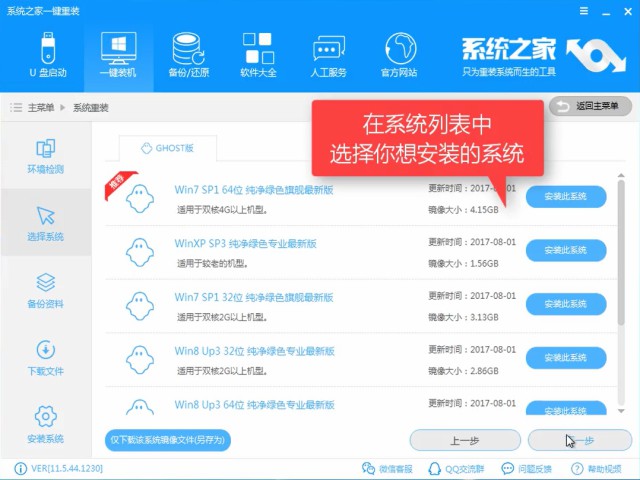
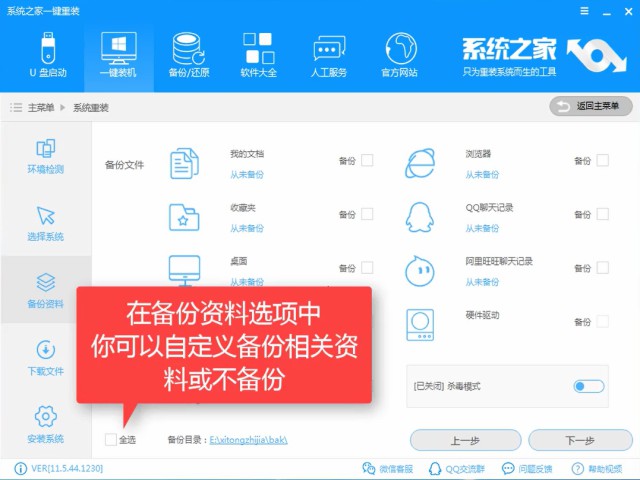
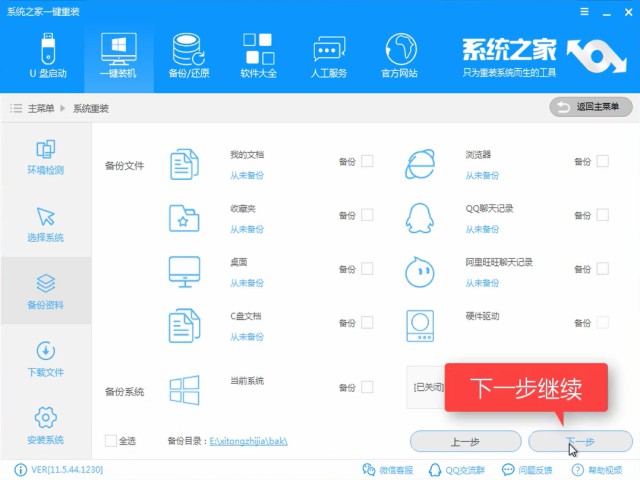
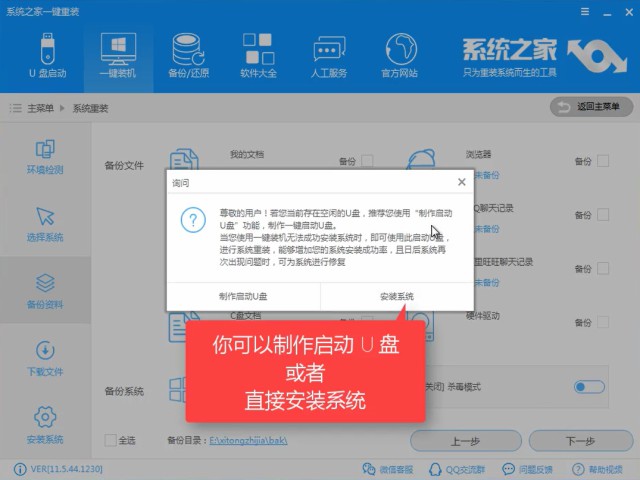
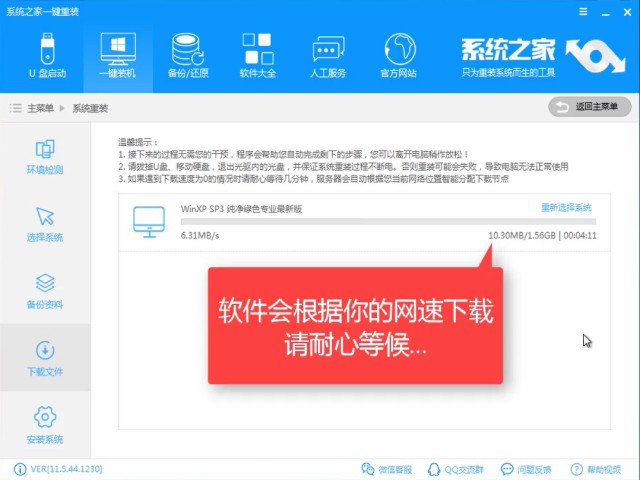
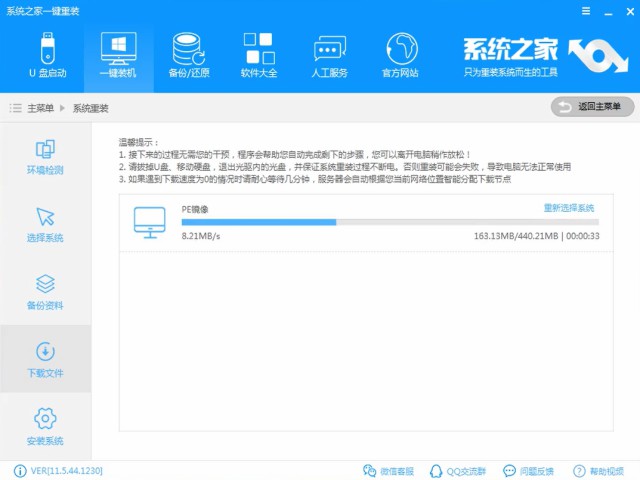
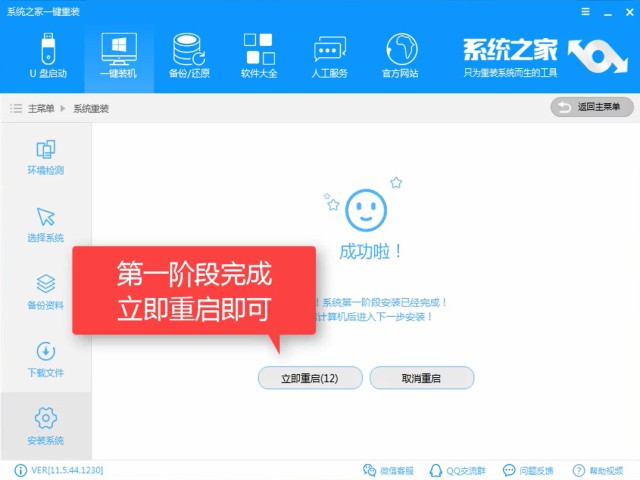

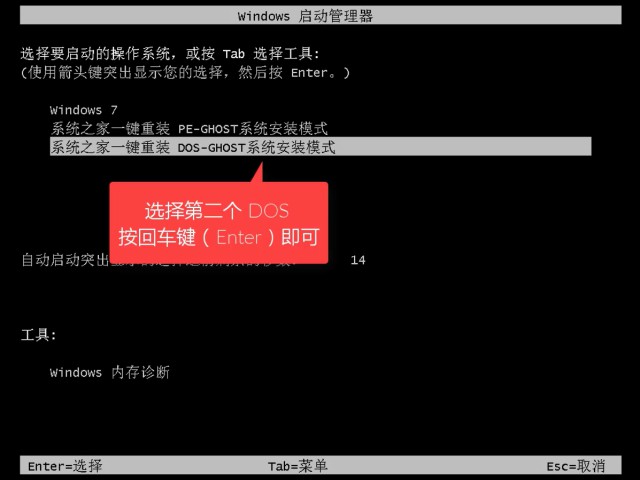
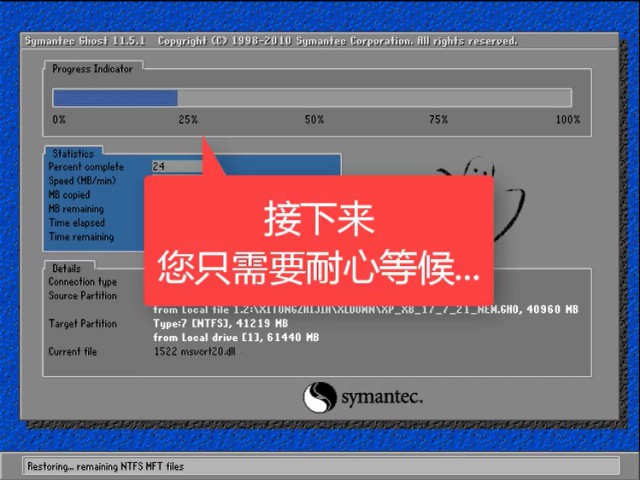
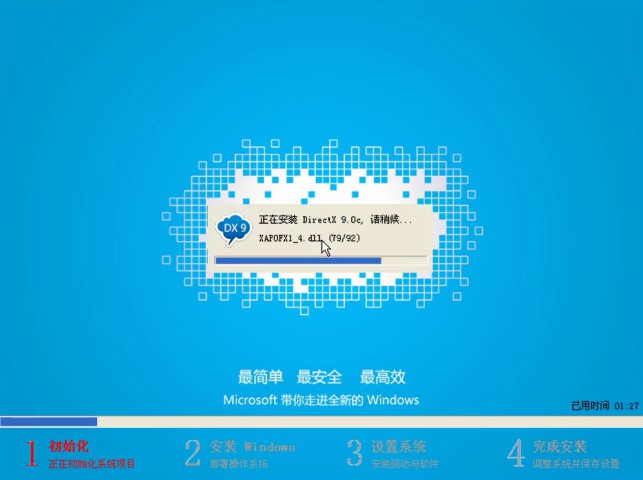
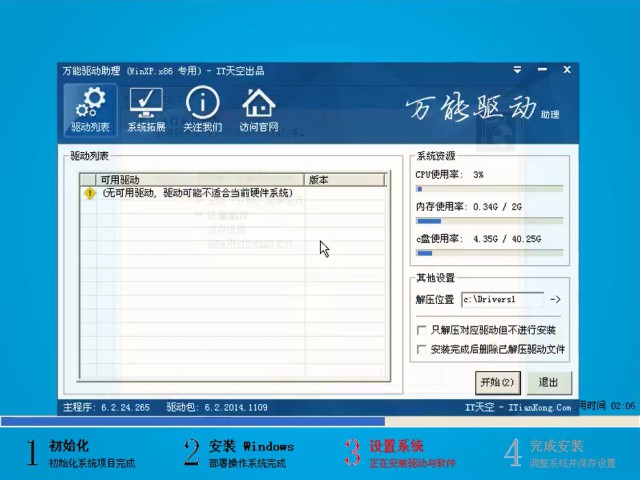
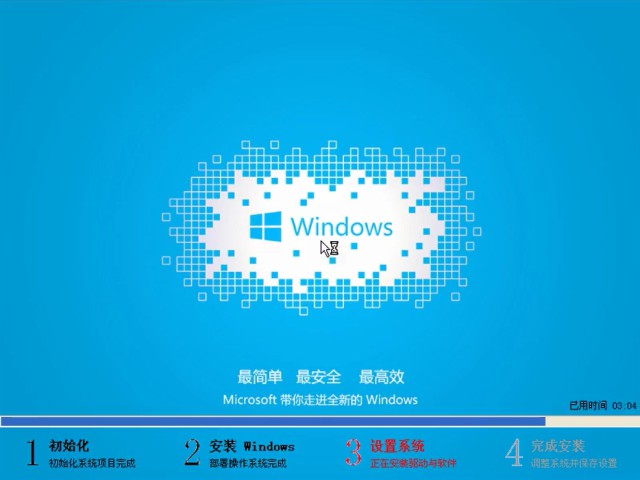
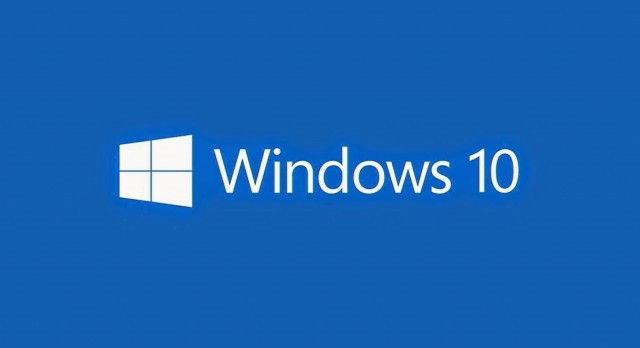
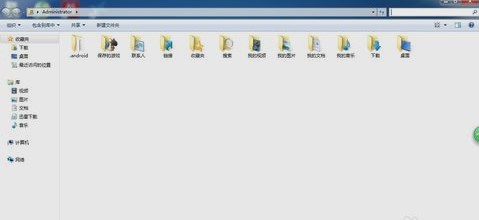
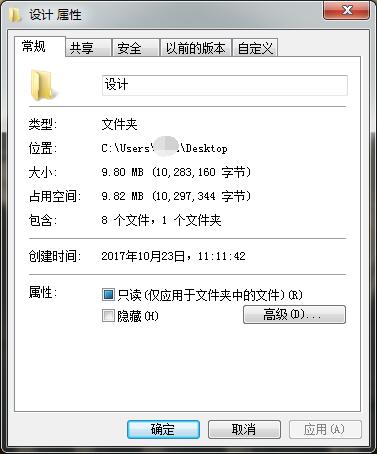
![[资讯]Windows 10动态磁贴的过去与未来 [资讯]Windows 10动态磁贴的过去与未来](http://www.lmdouble.com/wp-content/uploads/2019/03/01-12.jpg)